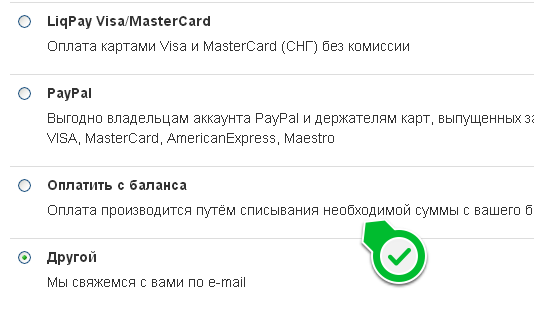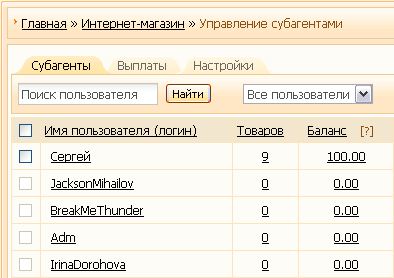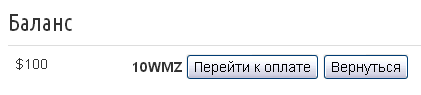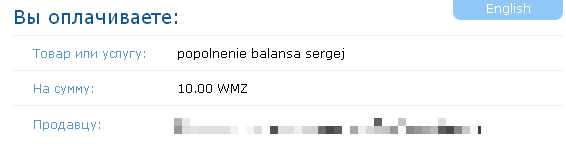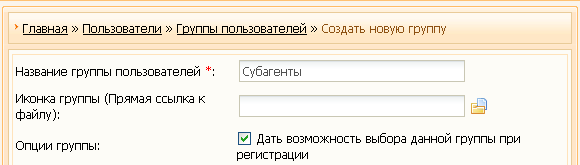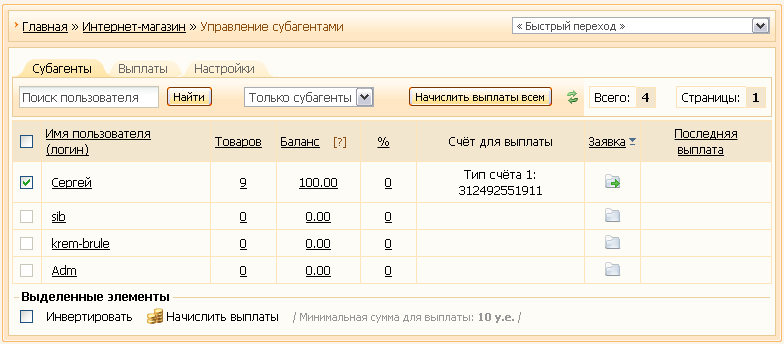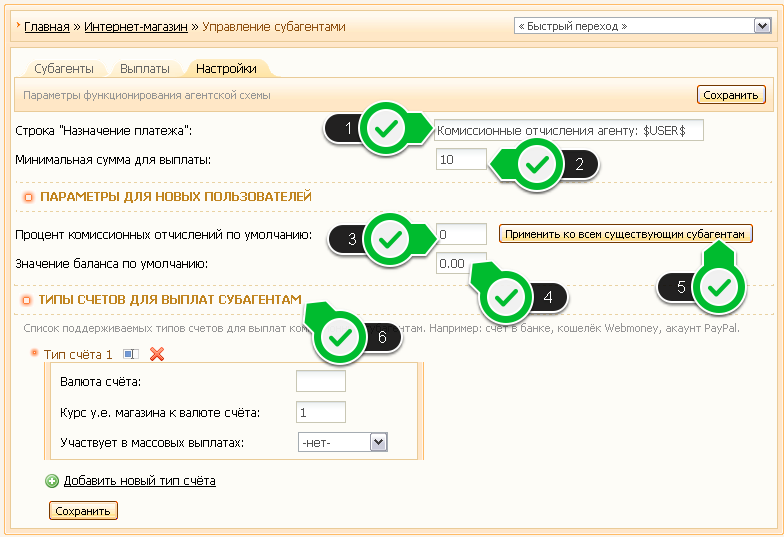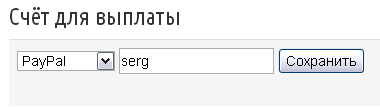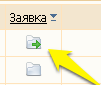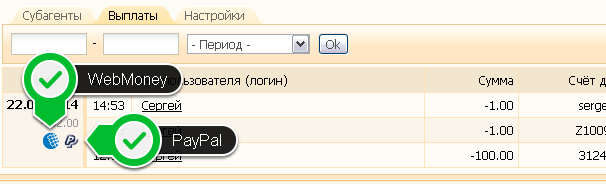Цель урока Познакомиться с базовыми возможностями при использовании баланса пользователей. Подключить инструмент сетевого маркетинга - субагенты. О балансе и субагентахБаланс пользователя - лицевой счет зарегистрированного пользователя в интернет магазине uCoz. Особенности баланса в интернет магазине:
Субагенты - это группа пользователей, у которых есть право добавлять новые товары. При продаже этих товаров, на баланс субагента поступает процент от стоимости купленного товара (комиссионные). Особенности работы с субагентами в uCoz:
Информация о балансе отображается на специальной странице пользователя, которая доступна по адресу: http://ваш_сайт/shop/user/$ID$ Где:
Можно вывести баланс пользователя в любом месте, для этого используйте Настройка баланса пользователяДавайте подключим баланс пользователя. Панель управления - Интернет магазин - Настройки модуля : При активировании данной функции, в настройках способов оплаты появится соответствующий дополнительный модуль. Пользователи на персональной странице получат возможность зачислять средства на свой баланс в магазине, а позже производить оплату заказов - путём списания с него нужной суммы. Добавим способ оплаты "Баланс пользователя" Панель управления - Интернет магазин - Способы оплаты, доставки, валюты и курсы - Добавить способ оплаты: У данного модуля оплаты нет настроек, поэтому сохраняем и идем проверять на Изменение баланса пользователяМы можем как угодно менять баланс любого пользователя. Для этого зайдите в панель управления - интернет магазин - управление субагентами: Если список пользователей не отобразился, выберите в раскрывающемся селекте "Все пользователи" (вместо "Только субагенты"). Чтобы ввести новое значение баланса пользователя, просто нажмите в соответствующую ячейку таблицы и укажите значение. Помните, что баланс хранится в условных единицах магазина. Для задания абсолютного значения баланса используйте число без знака. Например: 596. Для добавления или отнимания числа от баланса используйте знаки + и - соответственно. Например +6 добавит к балансу 6, а -5 отнимет от баланса 5 Чтобы пользователь мог самостоятельно пополнить баланс у вас должен быть настроен один из способов оплаты через электронные модули платежей (WebMoney, LiqPay, PayPal, Qiwi, SmsCoin). Вернемся к странице пользователя в интернет магазине: http://ваш_сайт/shop/user/$ID$ Указываем сумму, валюту, способ пополнения и нажимаем "Пополнить": Появилась кнопка для оплаты, после нажатия на нее, пользователь попадет на сайт платежной системы. Подготовка магазина к работе с субагентамиВ первую очередь необходимо создать группу пользователей "субагенты" Панель управления - Пользователи - Группы пользователей - Создать группу: Можем указать, что данная группа доступна для выбора при регистрации. Выбрав данную опцию у пользователей при регистрации появится возможность выбрать эту группу и получить все ее права. Будьте внимательнее с данной опцией! Давайте укажем права для новой группы в разделе интернет магазин: Эти права позволят субагентам добавлять и редактировать свои товары. Список субагентов можно посмотреть здесь панель управления - интернет магазин - управление субагентами: По умолчанию, в этом списке только администраторы. По мере добавления пользователей в группу Субагенты, список будет расширяться. В таблице доступны поля:
Давайте перейдем во вкладку "Настройки":
Последнее, что нам предстоит сделать, это настроить счета для вывода средств субагентов. Для этого нажмите "Добавить новый тип счёта", введите название счета и нажмите на зеленую галочку. Название счета должно отображать направления, куда выводятся средства. Например: WebMoney, Qiwi, Liqpay.
Добавьте все возможные способы вывода средств для своих субагентам. Так им будет удобно работать с вами. Начисления субагентамДля того, чтобы получать выплаты, субагент должен указать свой счет. Например, для WebMoney это номер кошелька, для Qiwi и LiqPay - номер телефона. Для PayPal - логин. Делается это на странице пользователя в интернет магазине: Когда субагент заработает свои первые комиссионные, он может подать заявку на выплату: Заявка может формироваться автоматически после превышения лимита средств на вывод. Когда заявка сформирована, в панели управления субагентами вы увидите соответствующий значок: Выберите пользователя, установив галочку в первой колонке и нажмите "Начислить выплаты". После этого будет создано задание в файле выплат .csv. Этот файл нужно загрузить в платежной системе (в зависимости от счета) и выплаты будут выполнены массово. Значки во вкладке "Выплаты" указывают, что файл заданий создан и его можно скачать: На этом я заканчиваю. В одном из следующих уроков рассмотрим более подробно, как проводить массовые выплаты для каждой платежной системы. Упражнения
| |
|
| |
| Просмотров: 1548 | |
| Всего комментариев: 0 | |